iPhone購入時に僕が主にやっている初期設定5選

公開日 2020年1月19日 更新日 2020年1月21日
iPhoneの所有者は日本では多いとされていて、スマホ市場の7割をiPhoneで占めているというデータもあります。若い世代は特にその傾向が強いようです。
そのiPhoneも昨秋には11シリーズが発売になりましたし、2020年も新型iPhoneの噂は多いです。ここ最近にiPhoneの乗り換えた人や機種変更した人もいるでしょうね。
そこでiPhone購入時に僕がやっている初期設定を5つ取り上げて紹介したいと思います。
目次
1 画面表示と明るさを設定する

iOS13では外観モードを「ライト」「ダーク」の2種類から選択する事ができます。また自動に設定すると、時間によって切り替えをできるようになります。
明るさも設定する事ができますが、僕はTrue Toneをオンにして設定しています。これは環境によってiPhoneの表示を自動的に調整してくれる機能です。
Night Shiftモードはブルーライトを軽減して、ディスプレイの光を暖色系に変える事ができるので、目の負担を減らす事ができます。特に寝る前などに有効的なモードだと思います。
Night Shiftは時間指定ができます。僕の場合は21時から6時までの間はNight Shiftの設定をしています。
自動ロックですが、僕は3分に設定しています。30秒〜5分、あるいはなしを選択できますが、2〜3分あたりが良いのではないでしょうか。
2 通知設定
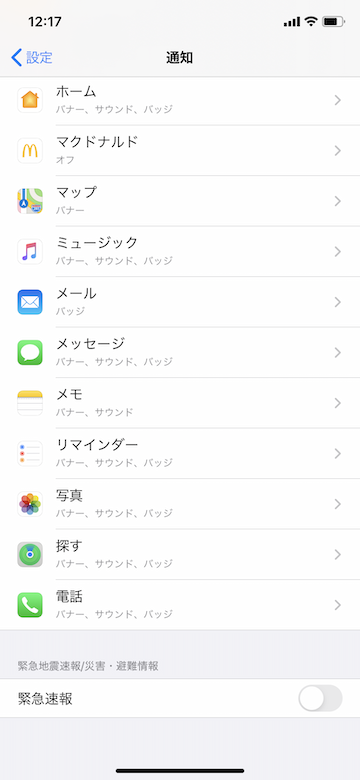
iPhoneを使用していると、アプリの通知が鬱陶しいと感じる人もいるでしょう。〔設定〕→〔通知〕から通知スタイルでアプリの通知を「許可」あるいは「許可しない」に設定する事ができます。
そして下にスクロールすると、「緊急地震速報/災害・避難情報」の通知を設定する事ができます。
僕はこれをオフにしています。通知音は異常にデカいですし、かつて夜中に鳴ったことがありました。当時はすごく驚いた(誤報だったみたいですが)ので、それ以来オフにしています。
3 プライバシー設定

プライバシー設定で気をつけなくてはいけないのが、位置情報サービスだと思います。ここではカメラの位置情報はオフにしておいた方がいいでしょう。
〔設定〕→〔プライバシー〕→〔位置情報サービス〕から、カメラの位置情報を許可しないを選択します。
位置情報サービスを許可すると、iPhoneでカメラ撮影をした時に、位置情報が記録されてしまうからです。
プライバシーの観点から、ここは気をつけた方がいいと思います。僕もカメラには位置情報サービスは許可していません。
4 Wallet設定

ここ最近はキャッシュレス決済が話題になっていますが、iPhoneのApple Payを使えば、iPhoneだけで買い物ができるようになります。電子マネーですね。
iPhone 7以降の端末にApple Payが対応しているのですが、例えばSuicaを登録しておけば、電車に乗る時には改札機の読み取り部にiPhoneをかざすだけで通過ができます。
もちろんクレジットカードや駅にあるピンクの発券機からチャージする必要がありますが、改札を通る以外でもコンビニやカフェなどの決済にも便利です。
そしてクレジットカードを登録していけば、QUICPayとして利用もできます。僕はWalletにはSuicaとみずほのデビットカードを登録。
Suicaなどに対応していない店舗では、QUICPayで決済することができますし、Suicaへのチャージにはみずほのデビットカードを利用しています。
5 インターネット共有

ノートパソコンはMacBookシリーズを使っている人も多いと思いますが、外出先でMacBookをネットに繋ぐ時には、iPhoneのテザリングを使用している人も多いでしょう。
テザリングはiPhoneをWi-Fiルーターのように使うことができ、契約している通信回線、僕だったらドコモの回線を使ってパソコンをネットに接続することができます。
iPhoneのテザリング機能を使用する場合には、iPhoneのインターネット共有で「ほかの人の接続を許可」をオンにする必要があります。
〔設定〕→〔インターネット共有〕から設定ができます。僕はWi-Fiで接続することが多いのですが、MacBookに表示されているパスワードを打ち込めばネットに繋げることができます。
ちなみにiPhoneのテザリングはWindowsパソコンでも使用できます。
6 キーボード設定

キーボードの設定ですが、僕は絵文字を使わないので、設定から絵文字を削除しています。
〔設定〕→〔一般〕→〔キーボード〕とタップして編集から絵文字の項目を削除しています。
反対に、日本語ローマ字入力といった新しいキーボードも追加する事ができます。
iPhone購入時の設定 まとめ
僕以上に、iPhoneの初期設定で色々とやっている方もいるはずですが、僕はあまり難しいことを考えずに使っているので、最低限のことを調整すればと思っています。
普通に使っても、大きなトラブルはないので5選しか書いていませんが、今回の記事は特にiPhone初心者の方の参考になればと思います。